이 가이드에서는 Facebook 광고를 성공적으로 만들고 콘텐츠를 업로드하는 방법을 알아봅니다. 전체 프로세스를 여러 단계로 나누어 쉽게 따라하고 구현할 수 있도록 했습니다. 이 가이드는 Facebook을 통해 효과적으로 제품을 광고하고자 하는 이커머스 및 디지털 마케팅 초보자를 대상으로 합니다. 그럼 바로 시작하겠습니다!
주요 요점 Facebook 광고 제작에는 올바른 페이지 설정, 이미지 또는 동영상 업로드, 텍스트 및 링크 추가, 광고 게시 등 여러 단계가 포함됩니다. 잘 디자인된 광고는 마케팅 캠페인의 성공에 중요한 역할을 합니다.
단계별 가이드
1단계: Facebook 페이지 선택
광고에 사용할 Facebook 페이지의 아이덴티티를 정의하는 것부터 시작하세요. 비즈니스 또는 제품을 대표하는 Facebook 페이지가 있어야 합니다. 이 튜토리얼에서는 "회사 XY"라는 페이지를 선택했다고 가정합니다. 개인 취향에 따라 페이지 이름을 지정해야 합니다.
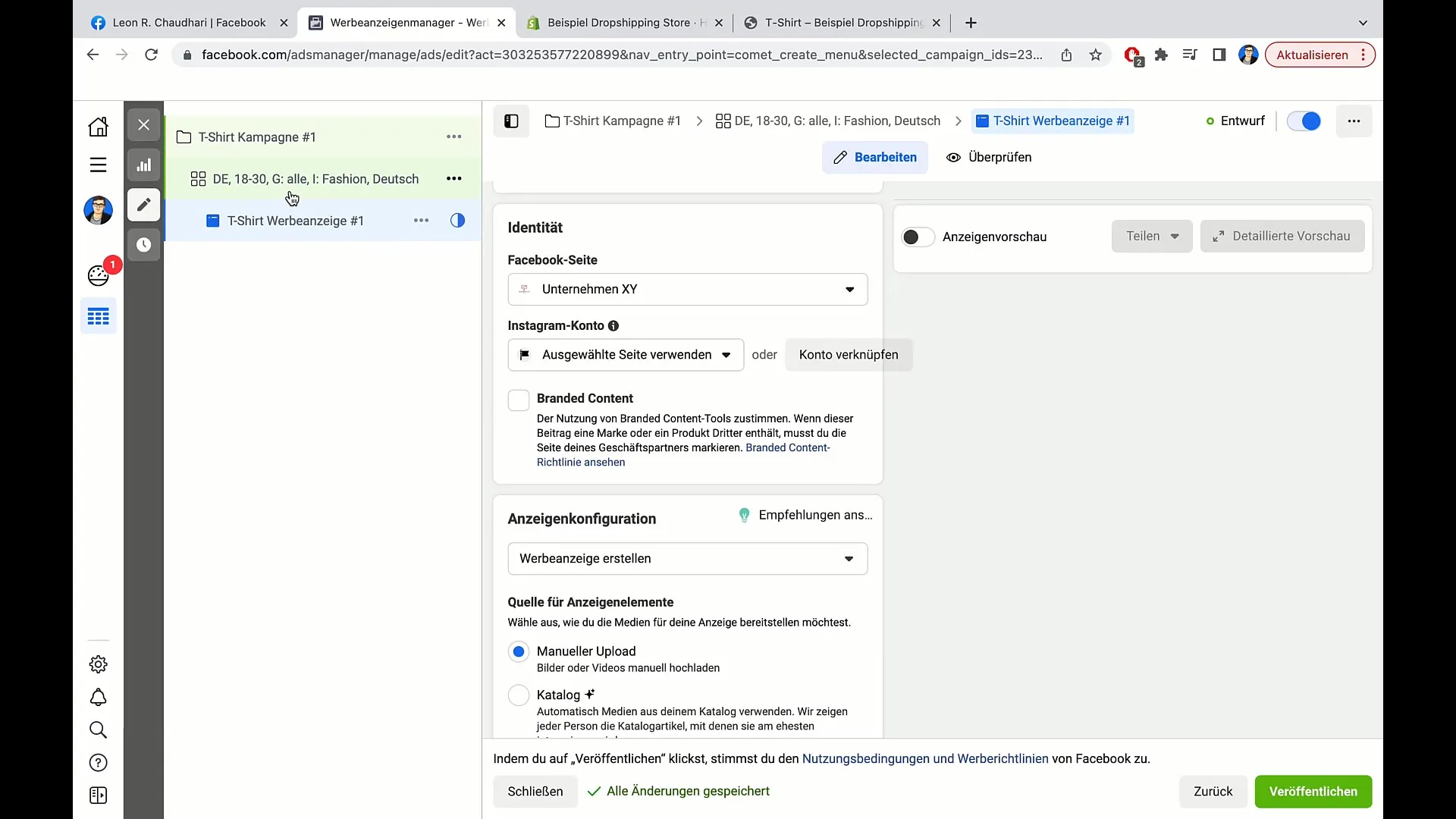
2단계: Instagram 계정 연결(선택 사항)
Instagram 계정이 있는 경우 이제 Facebook 페이지에 연결할 수 있습니다. 이렇게 하면 두 플랫폼 간의 통합 및 연결이 향상되므로 두 페이지 모두에 광고를 게재하려는 경우 특히 유용합니다.
3단계: 광고 형식 선택
페이지가 설정되었으니 이제 가장 중요한 부분인 광고를 만들 차례입니다. '수동 업로드' 옵션을 선택합니다. 단일 이미지, 동영상, 캐러셀 또는 컬렉션 등 다양한 형식 중에서 선택할 수 있습니다. 이 예에서는 대부분의 광고 목적에 가장 적합한 "단일 이미지 또는 동영상"을 선택합니다.
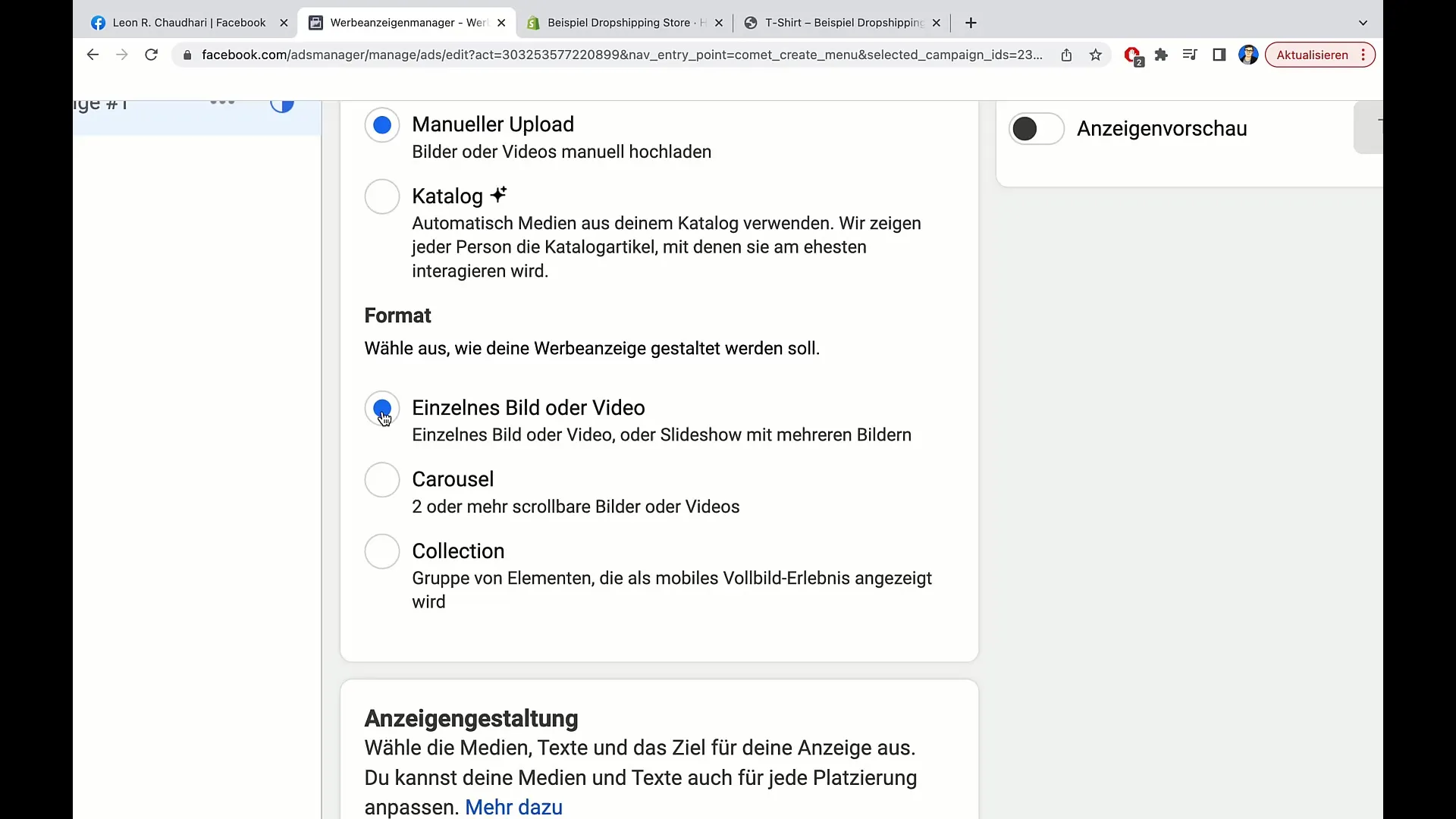
4단계: 미디어 추가하기
광고에 생동감을 불어넣으려면 이미지 또는 동영상을 추가하세요. "미디어 추가"를 클릭한 다음 "이미지 추가"를 클릭합니다. 이미 업로드한 이미지 중 하나를 선택합니다(예: 웹사이트에서도 볼 수 있는 흰색 티셔츠 사진).
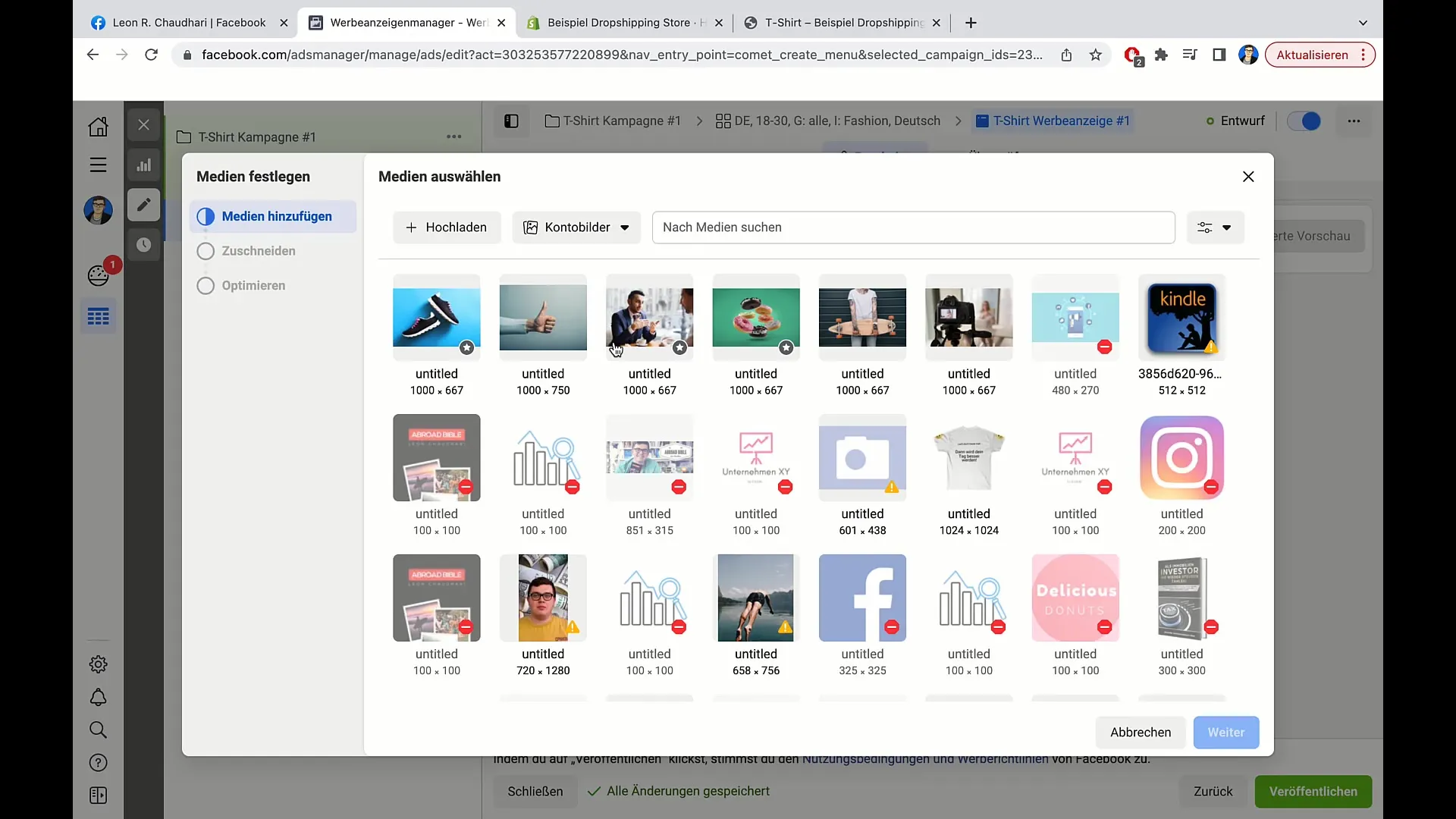
5단계: 기본 텍스트 입력
이제 창의적인 부분인 광고의 기본 텍스트를 입력합니다. 이 텍스트는 광고 상단에 표시됩니다. 예를 들어 "너무 비싸지 않은 스타일리시한 흰색 티셔츠를 찾고 계신가요? 지금 온라인 스토어에서 결제 시 5유로 코드를 사용하여 5유로를 할인하세요."와 같은 문구를 사용할 수 있습니다.
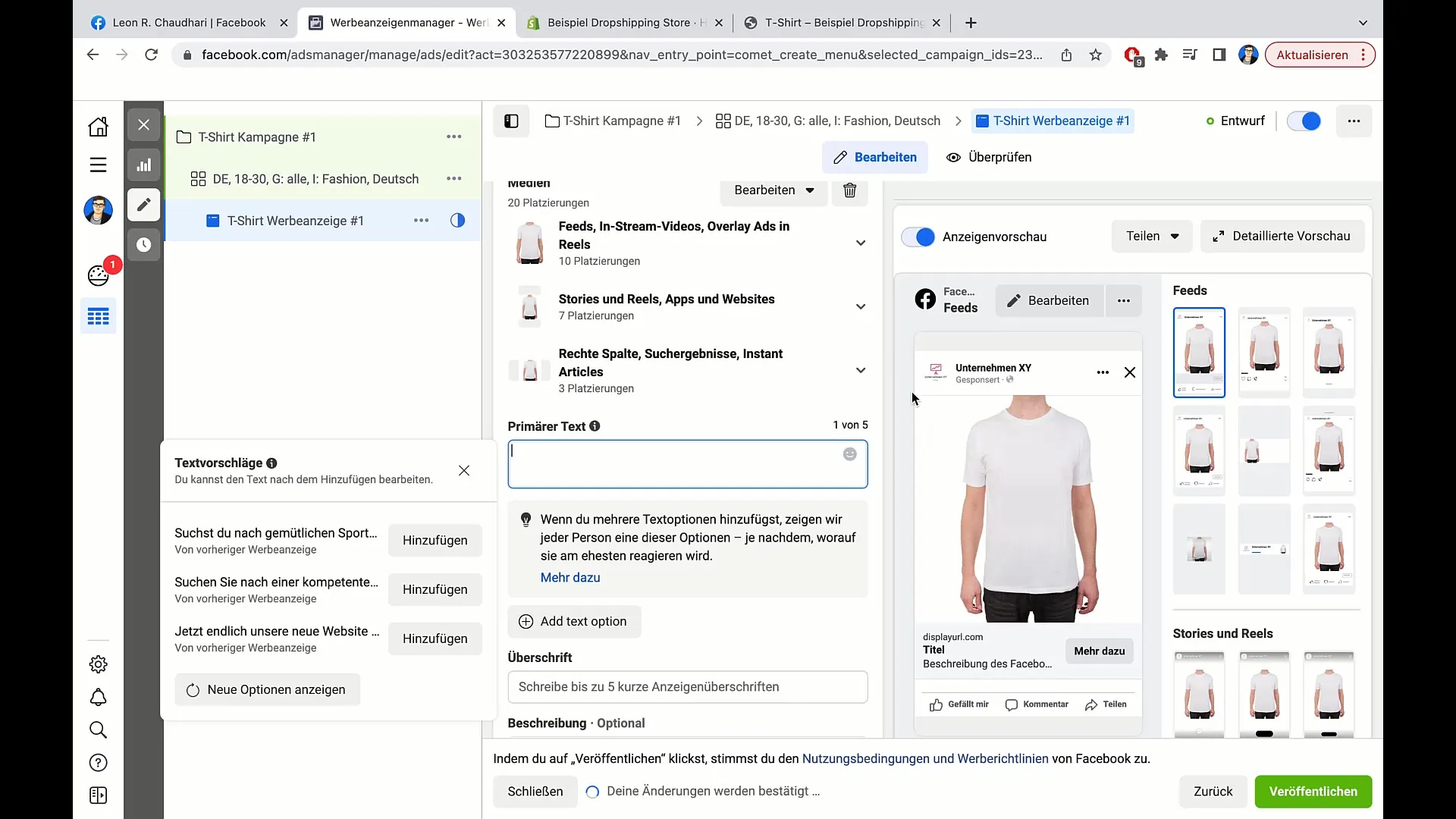
6단계: 제목과 설명 추가하기
아래로 스크롤하여 매력적인 제목을 추가합니다. 예를 들어 '스타일리시 티셔츠'와 같은 제목을 추가할 수 있습니다. 그런 다음 XS, S, M, L, XL과 같이 제공하는 사이즈를 나타내는 간단한 설명을 추가할 수 있습니다.
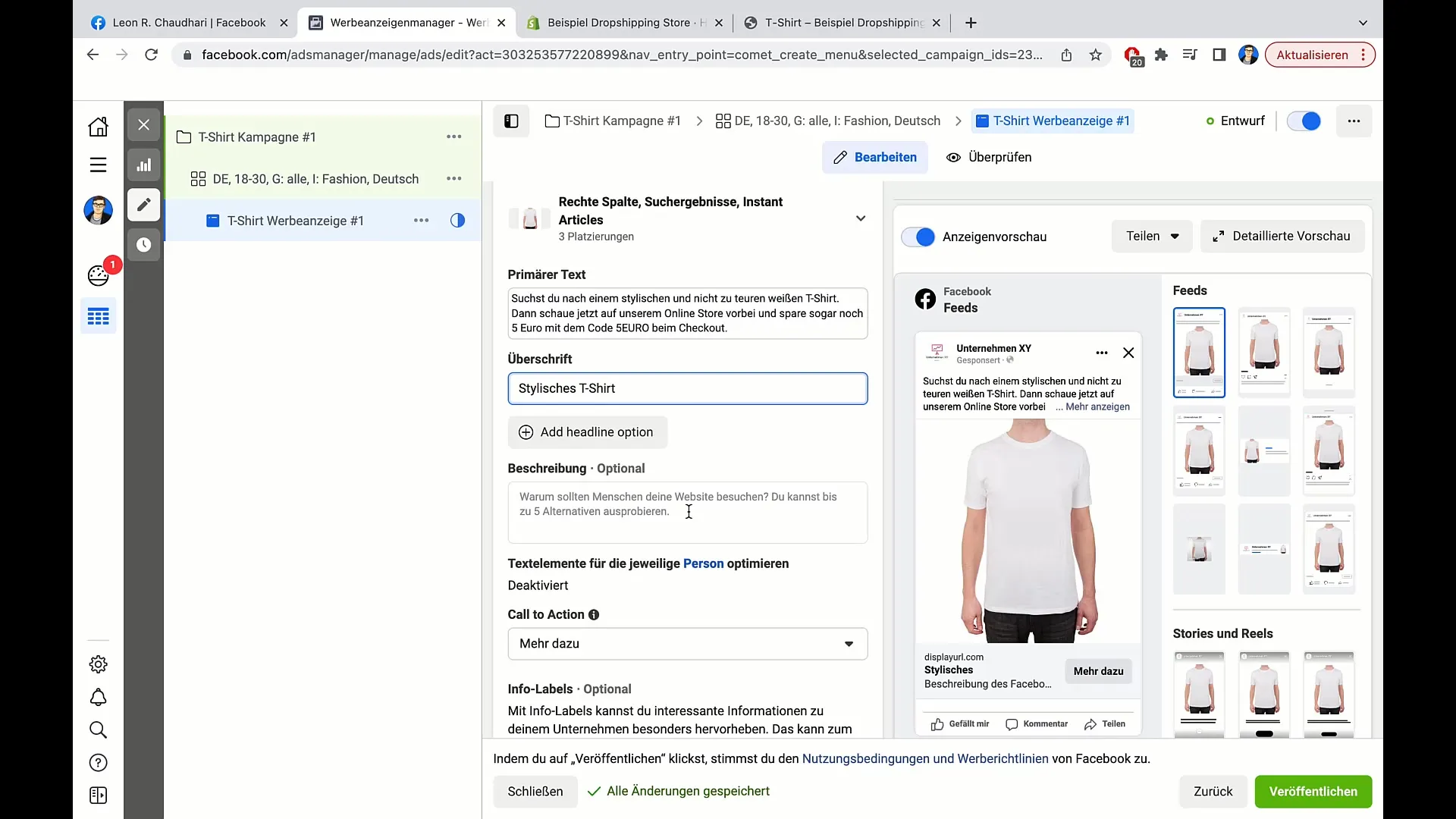
7단계: 콜투액션 버튼 선택
클릭 유도 문안 버튼을 선택할 수 있는 하단으로 이동합니다. "지금 주문" 또는 "지금 쇼핑"과 같은 다양한 옵션이 있습니다. 이 예에서는 사용자를 제품 목록으로 바로 연결하므로 "지금 쇼핑"을 선택합니다.
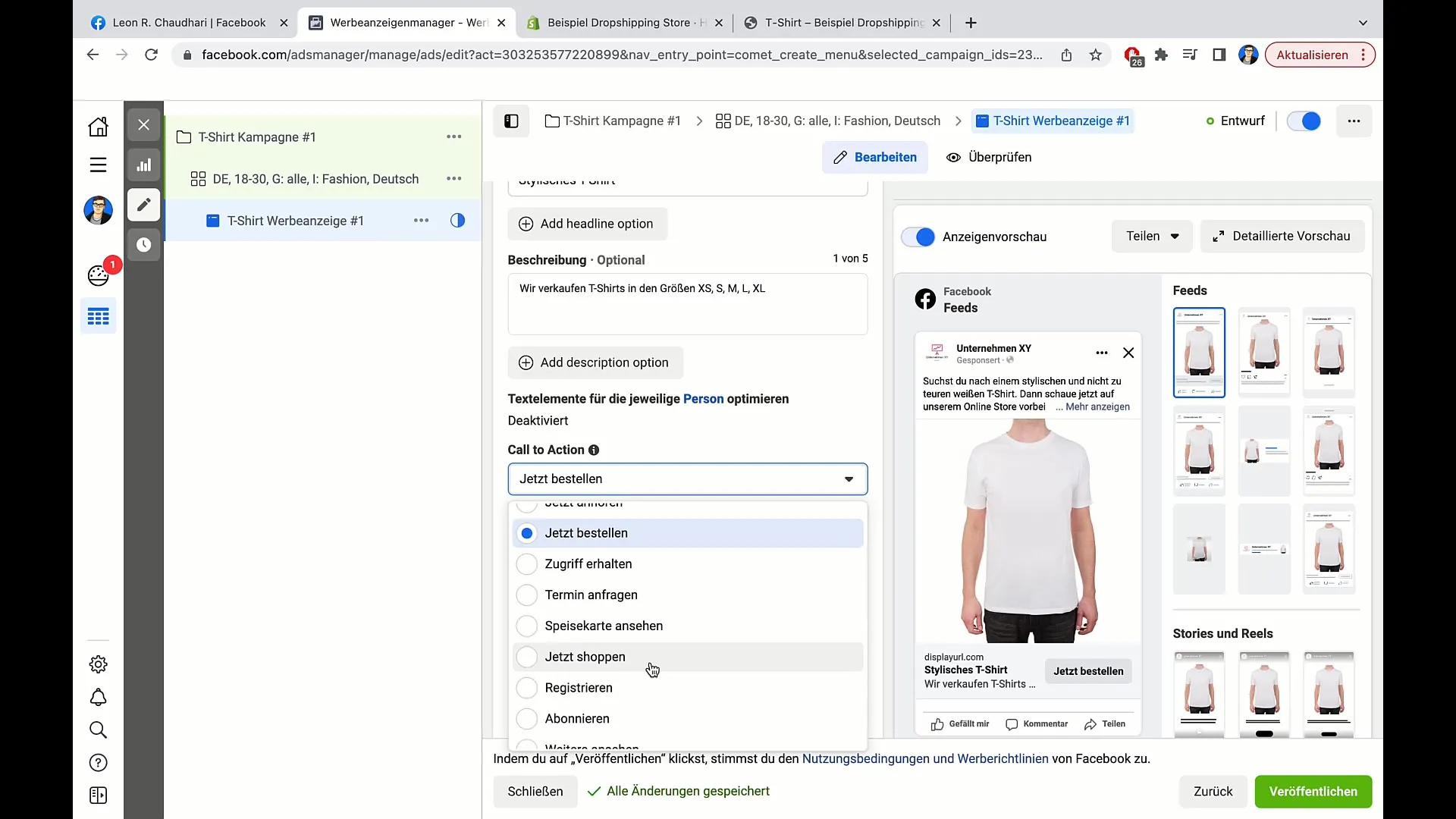
8단계: 웹사이트 통합
제품 목록에 URL을 추가합니다. 버튼을 클릭하는 사용자가 제품으로 바로 이동할 수 있도록 해당 상자에 URL을 복사합니다. 이렇게 하면 잠재 고객이 제품을 빠르게 구매할 수 있습니다.
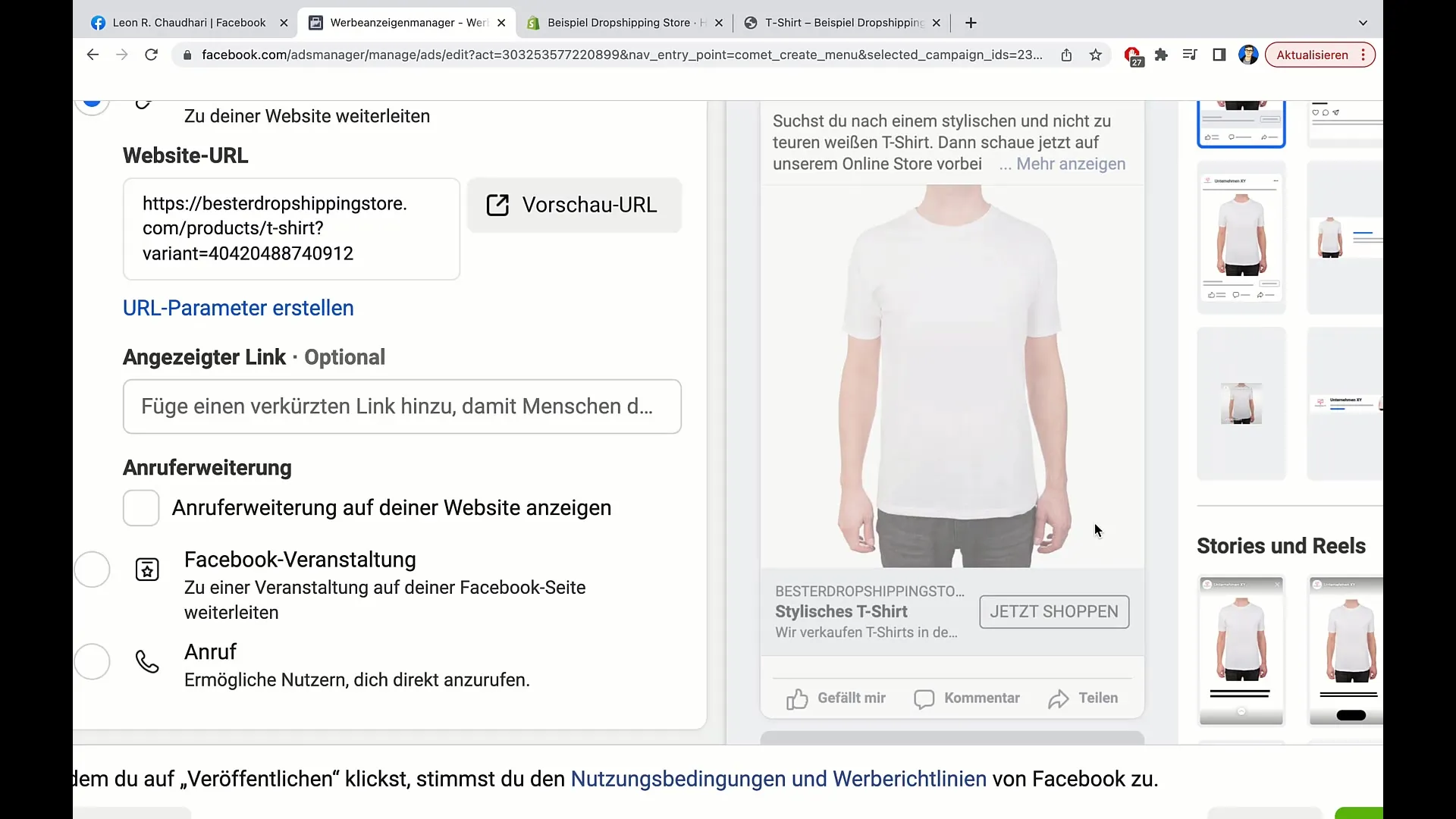
9단계: 광고 게시
모든 단계를 완료했으면 아래로 스크롤하여 '게시' 버튼을 클릭합니다. 이제 광고가 Facebook으로 전송되며, 몇 분 내에 광고가 확인됩니다. 승인되면 광고가 온라인에 게시됩니다.
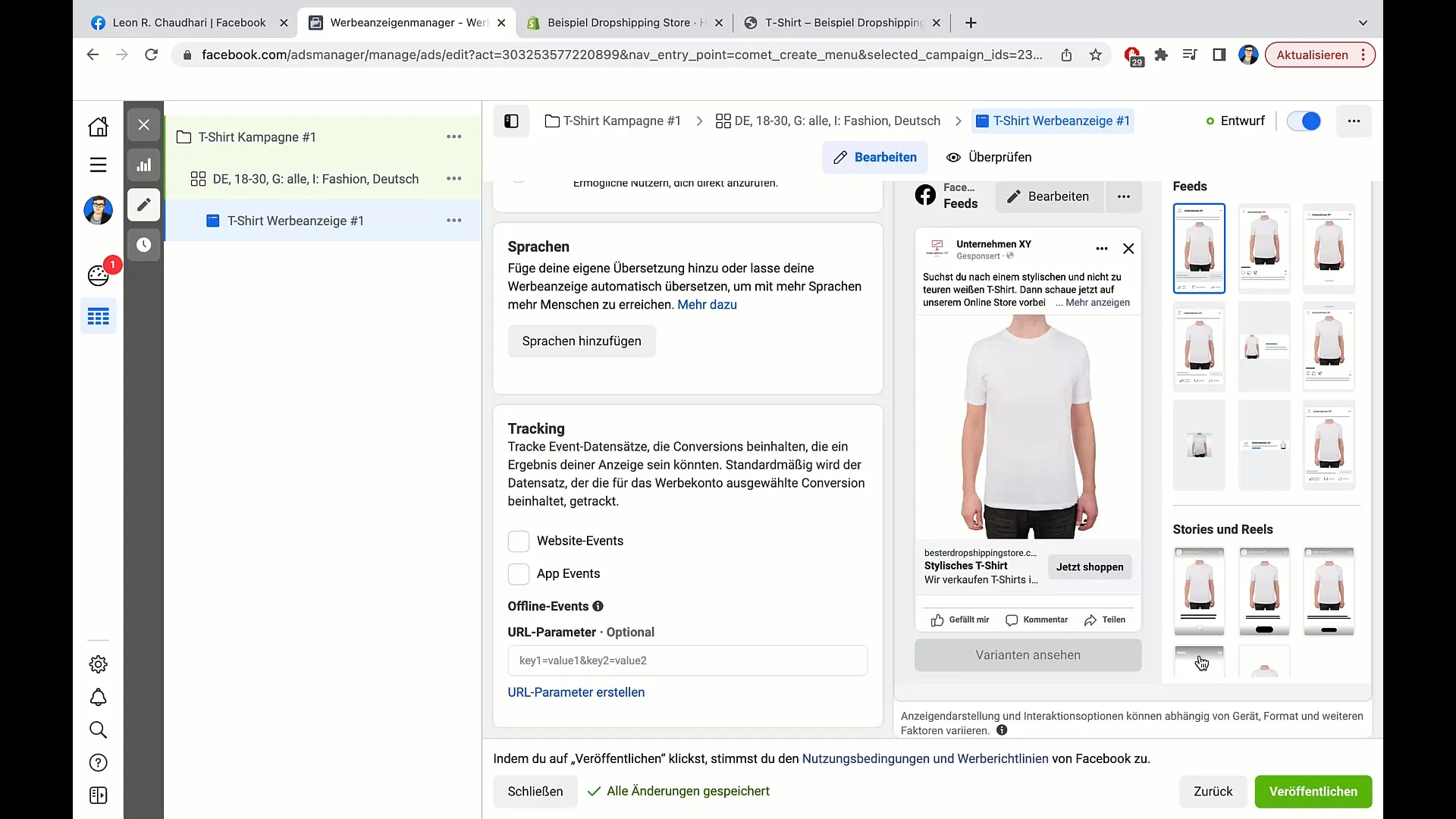
10단계: 광고 확인
게시 후 광고를 실시간으로 보고 모든 것이 올바르게 표시되는지 확인할 수 있습니다. 최상의 결과를 얻으려면 디자인과 콘텐츠가 매력적인지 확인하세요.
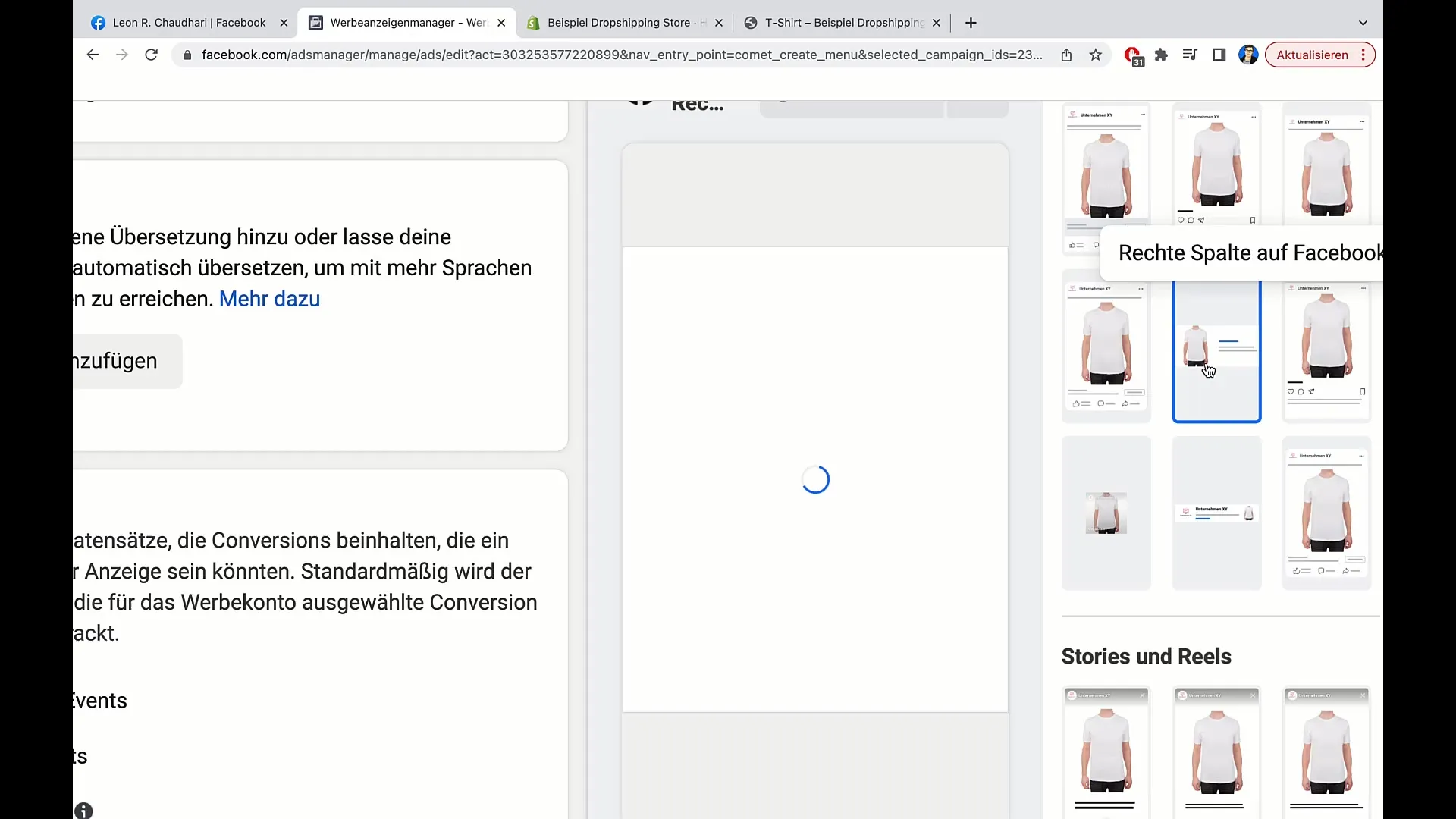
요약
이 가이드에서는 Facebook 광고를 처음부터 만드는 방법을 배웠습니다. 성공적인 제품 홍보를 위해 무엇을 해야 하는지 정확히 알 수 있도록 각 단계를 세분화했습니다.
자주 묻는 질문
광고 승인까지 얼마나 걸리나요?일반적으로 5분 이내에 승인됩니다.
광고에 어떤 형식을 사용할 수 있나요?단일 이미지, 동영상, 캐러셀 광고 또는 컬렉션 형식을 사용할 수 있습니다.
Instagram 계정을 연결하려면 어떻게 해야 하나요? Facebook 광고 설정 과정에서 Instagram 계정을 연결할 수 있습니다.


